Como ativar o SSH no convés do vapor
- By Alexander
- Apr 04,2025
Links rápidos
O convés do vapor não é apenas uma potência para os jogos; É uma ferramenta versátil para usuários portáteis de PC também. Graças ao seu modo de desktop, os usuários podem ir além dos jogos e acessar seu armazenamento interno remotamente para várias tarefas. Em execução em um sistema baseado em Linux, o Steam Deck suporta Shell Secure (SSH), um protocolo que permite acesso remoto seguro aos seus dados. No entanto, muitos usuários desconhecem como ativar e utilizar esse recurso. Este guia o levará pelo processo de ativação e uso do SSH no convés do vapor, junto com algumas dicas úteis.
Etapas para ativar o SSH no convés do vapor
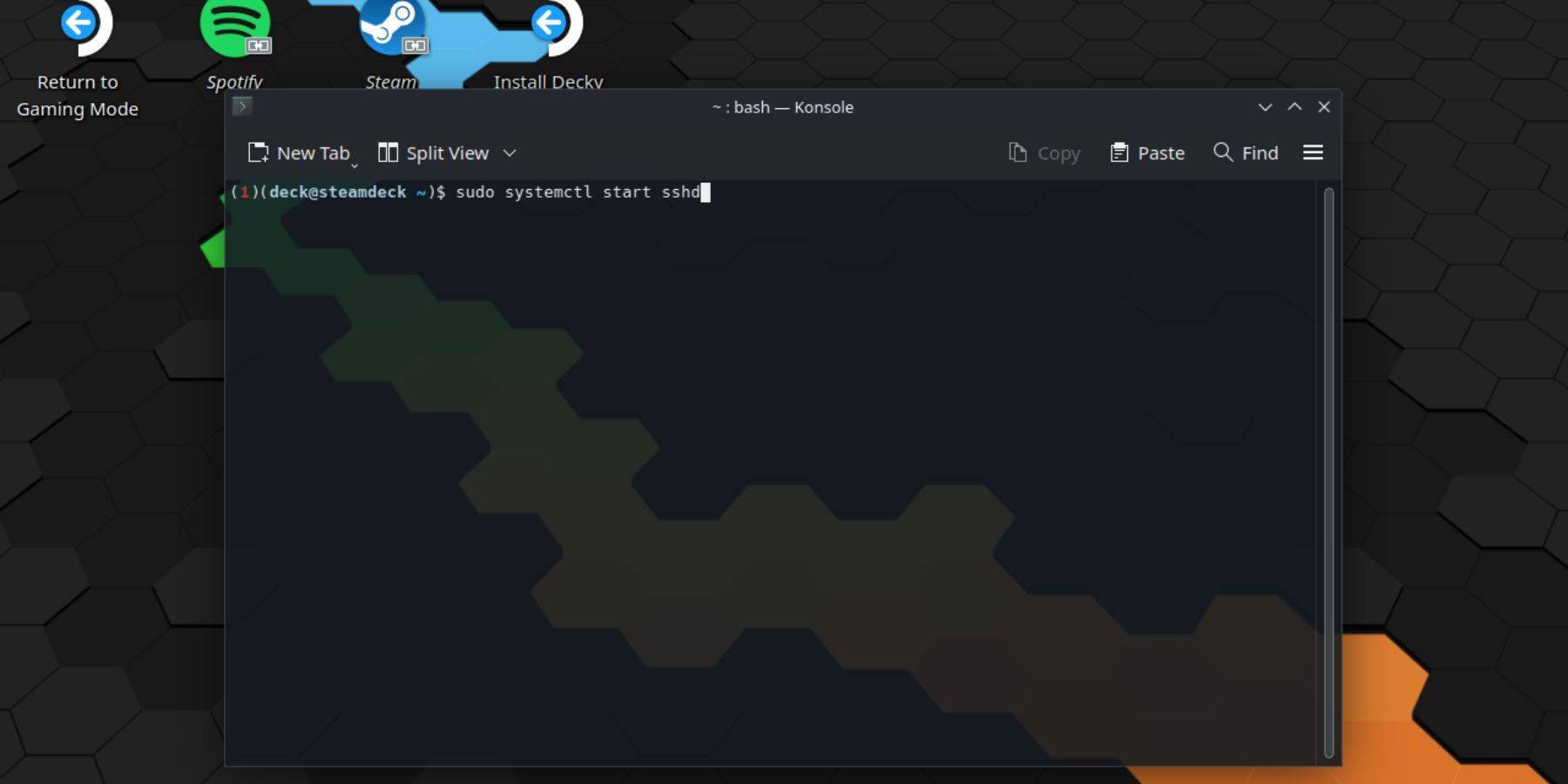 Ativar SSH no seu convés de vapor é direto. Siga estas etapas:
Ativar SSH no seu convés de vapor é direto. Siga estas etapas:
- Energia no seu convés do vapor.
- Pressione o botão Steam.
- Navegue para Configurações> Sistema> Configurações do Sistema> Ativar modo Desenvolvedor.
- Pressione o botão Steam novamente.
- Selecione Power> Alterne para o modo de desktop.
- Abra o Konsole no menu Iniciar.
- Defina uma senha se você ainda não o fez inserir o comando:
passwd. Siga os avisos para definir sua senha. - Ativar ssh digitando:
sudo systemctl start sshd. Para garantir que o SSH inicie após uma reinicialização, digite também:sudo systemctl enable sshd. - Com o SSH ativado, agora você pode acessar remotamente os dados do seu baralho a vapor usando qualquer cliente SSH de terceiros.
IMPORTANTE: Evite excluir ou mover arquivos do sistema para evitar qualquer corrupção potencial do sistema operacional.
Como desativar o SSH no convés do vapor
Se você precisar desativar o SSH, siga estas etapas:
- Acesse o Konsole no menu Iniciar.
- Para desativar o ssh, digite:
sudo systemctl disable sshd. Se você quiser parar o SSH imediatamente, use:sudo systemctl stop sshd.
Como usar o SSH para se conectar ao convés do vapor
 Depois que o SSH estiver ativado, você pode usá -lo para acessar o baralho a vapor remotamente. Uma opção popular é usar um aplicativo como o Warpinator. Aqui está como:
Depois que o SSH estiver ativado, você pode usá -lo para acessar o baralho a vapor remotamente. Uma opção popular é usar um aplicativo como o Warpinator. Aqui está como:
- Instale o Warpinator no baralho do vapor e no seu PC.
- Lance o Warpinator em ambos os dispositivos simultaneamente.
- A transferência de dados entre os dispositivos agora é tão fácil quanto selecionar e enviar arquivos.
Para usuários de PC Linux, o acesso ao baralho a vapor via SSH é ainda mais simples:
- Abra seu gerente de arquivo.
- Digite
sftp://deck@steamdeckna barra de endereço. - Digite a senha definida anteriormente para estabelecer a conexão.

Últimas notícias
Mais >-

-

- Elden Ring Nightreign Recebe Ajustes Finais
- Dec 29,2025
-

-

-



